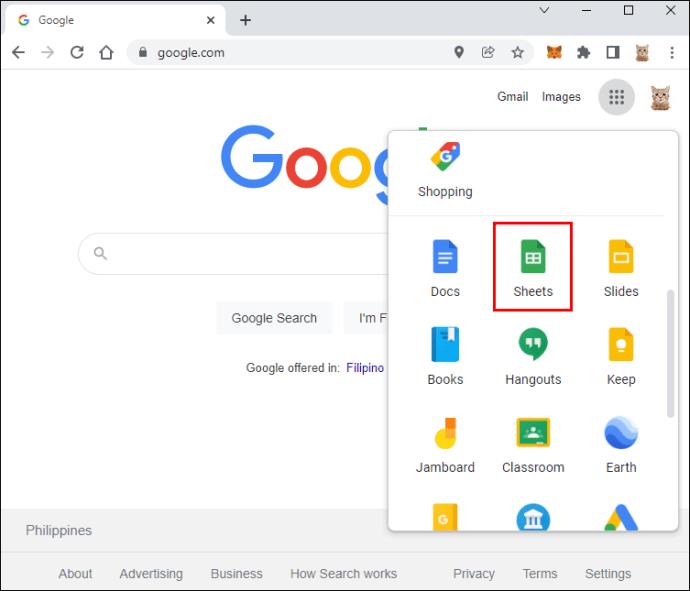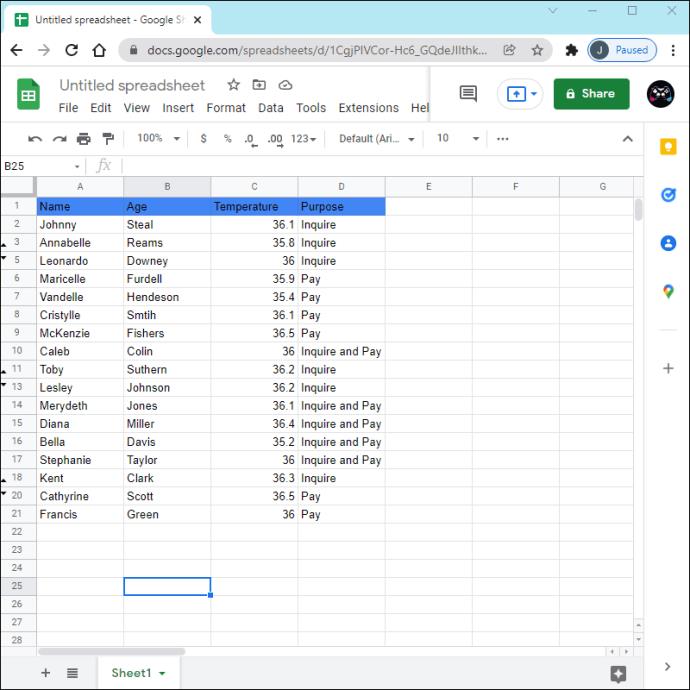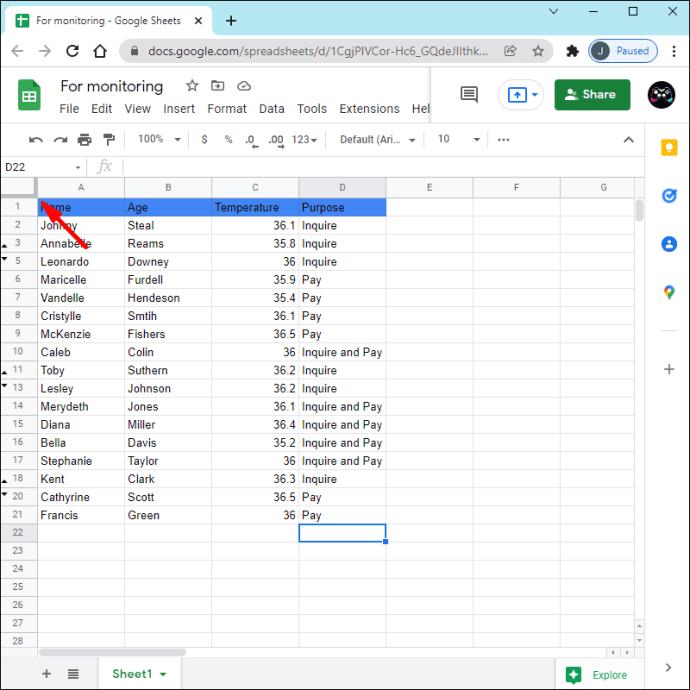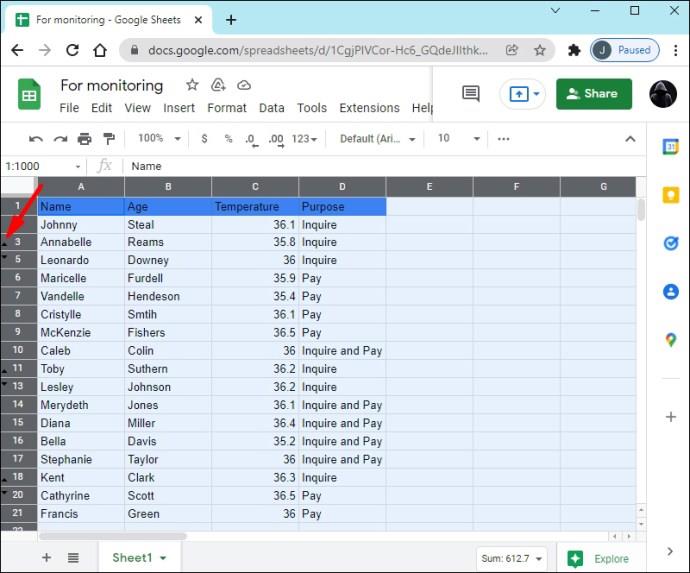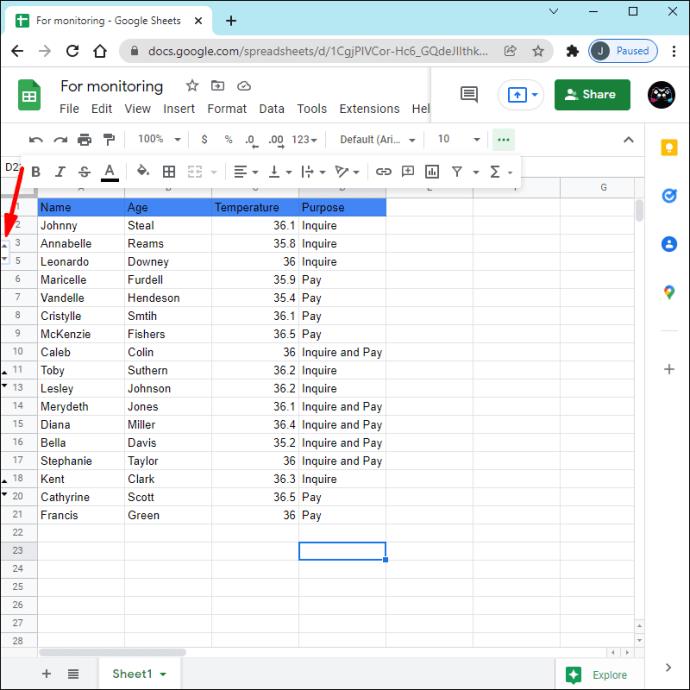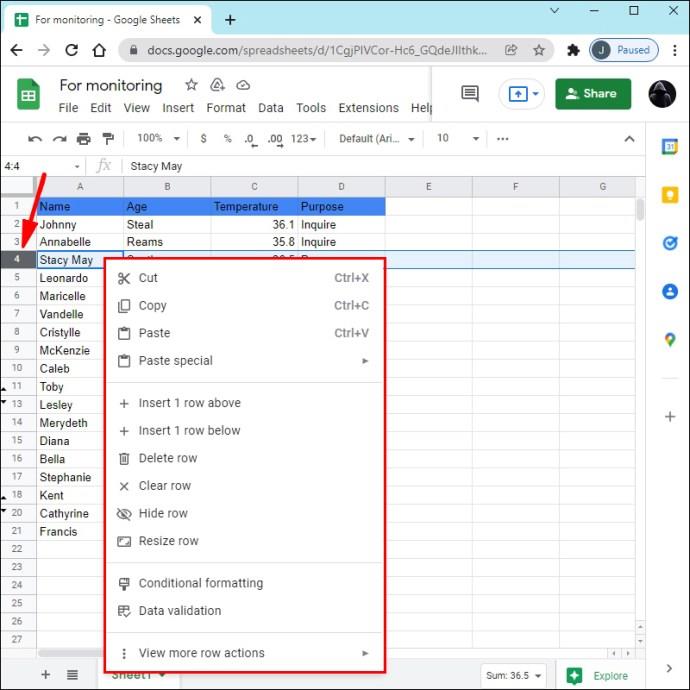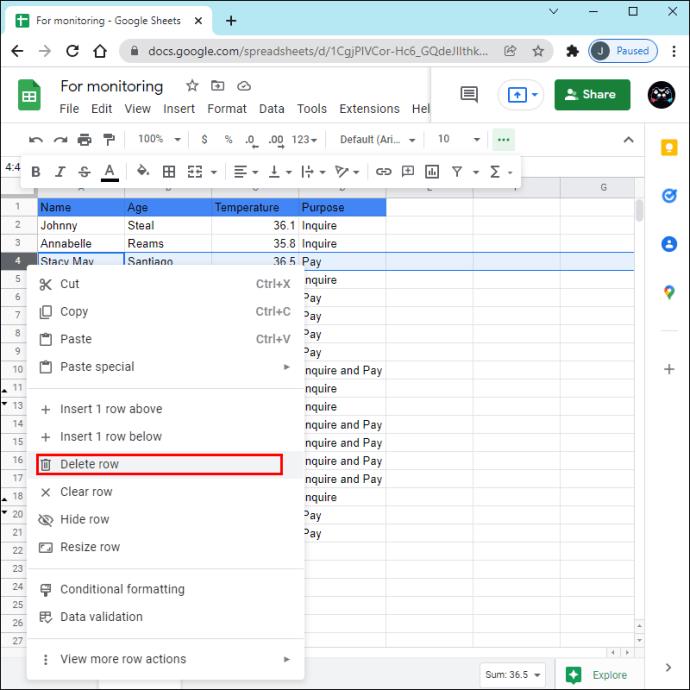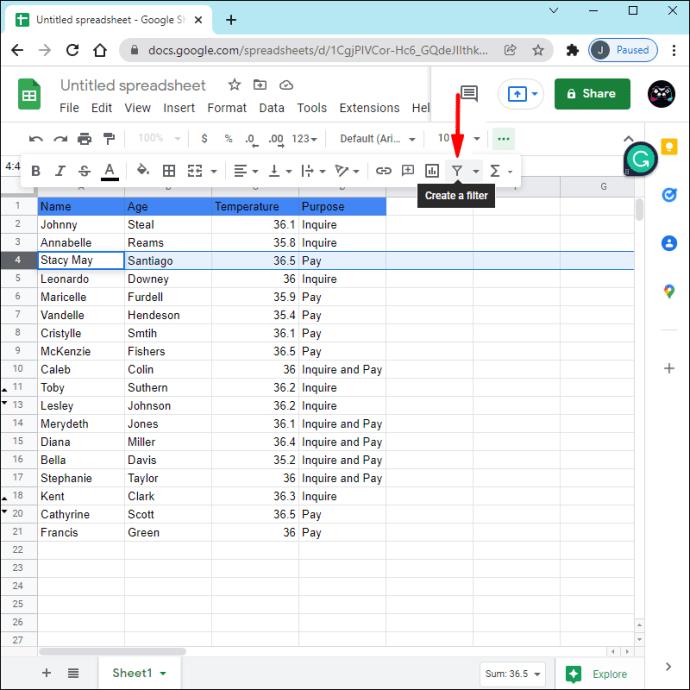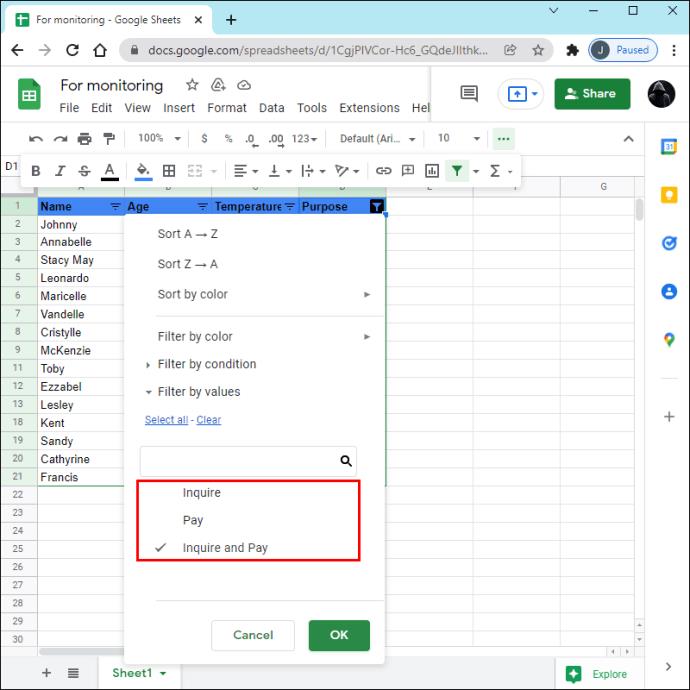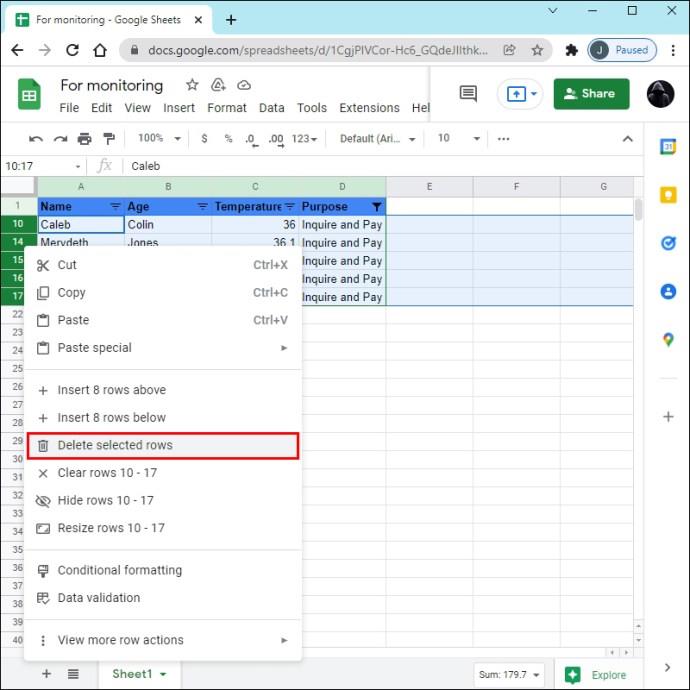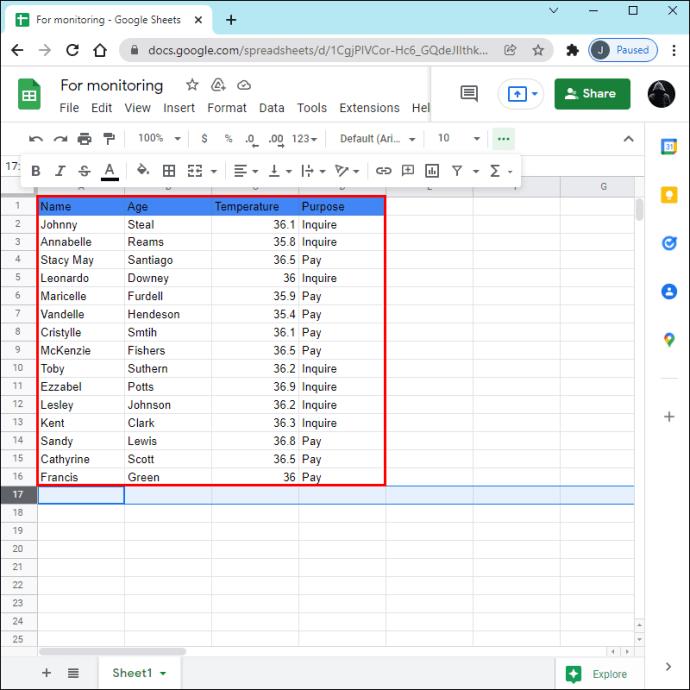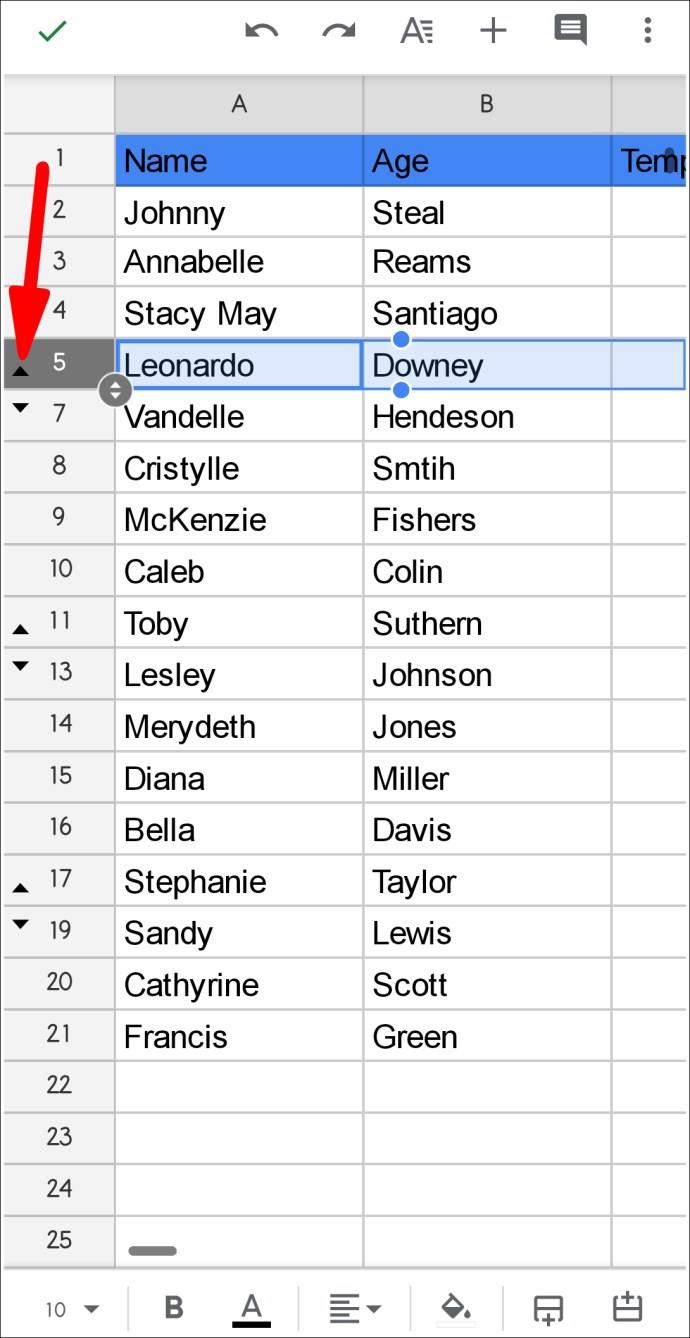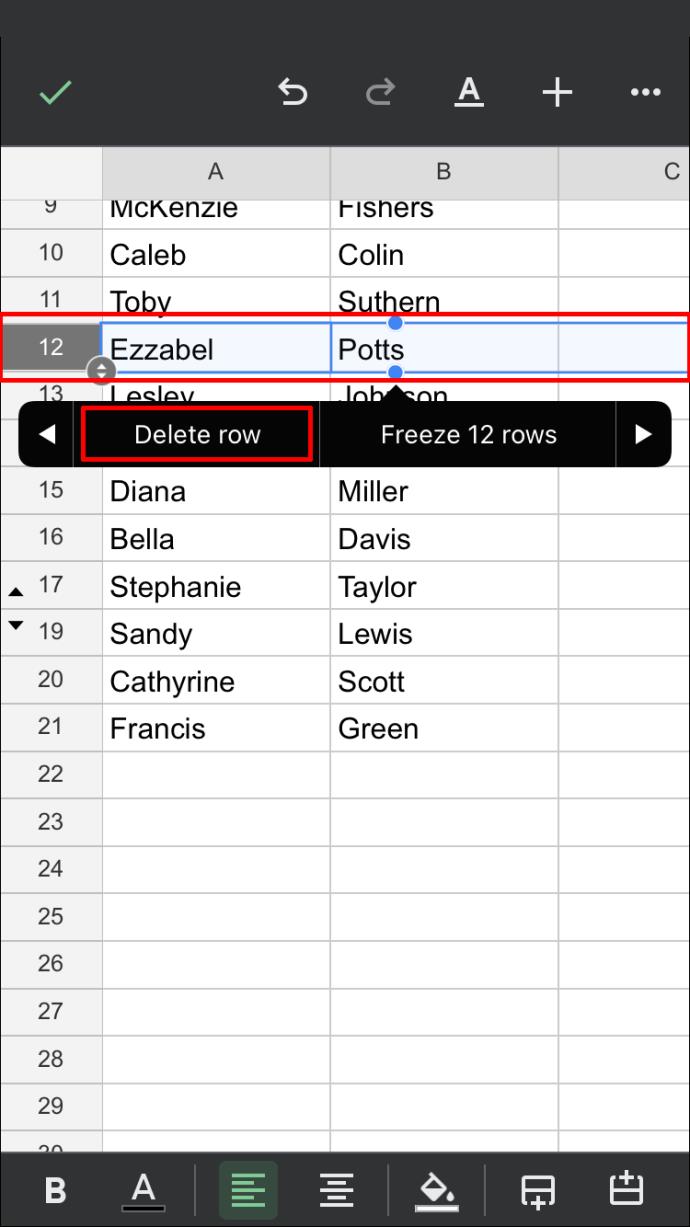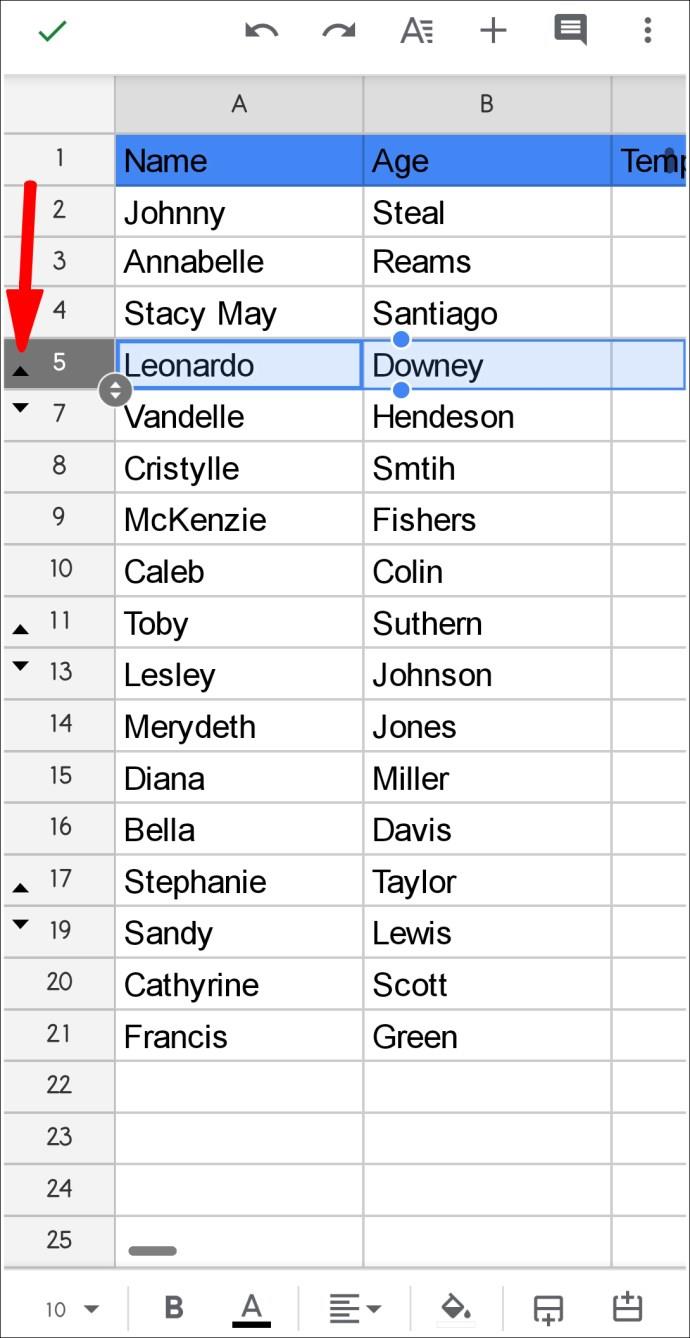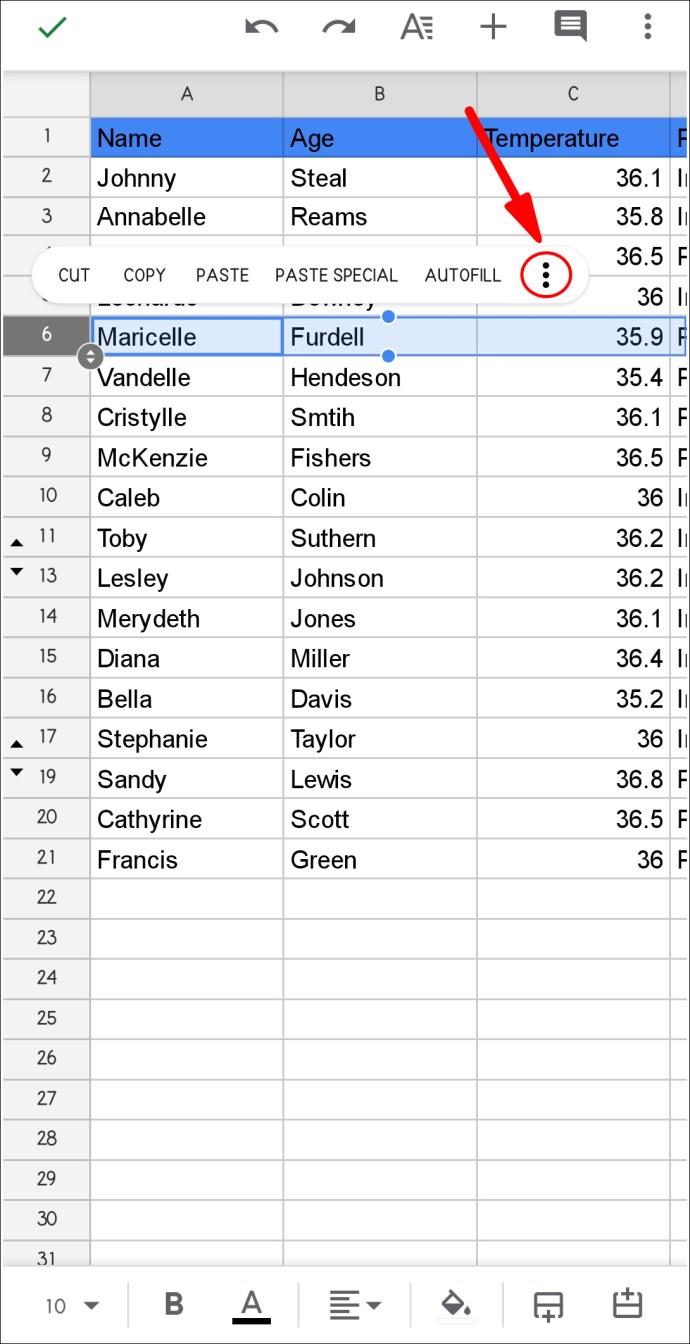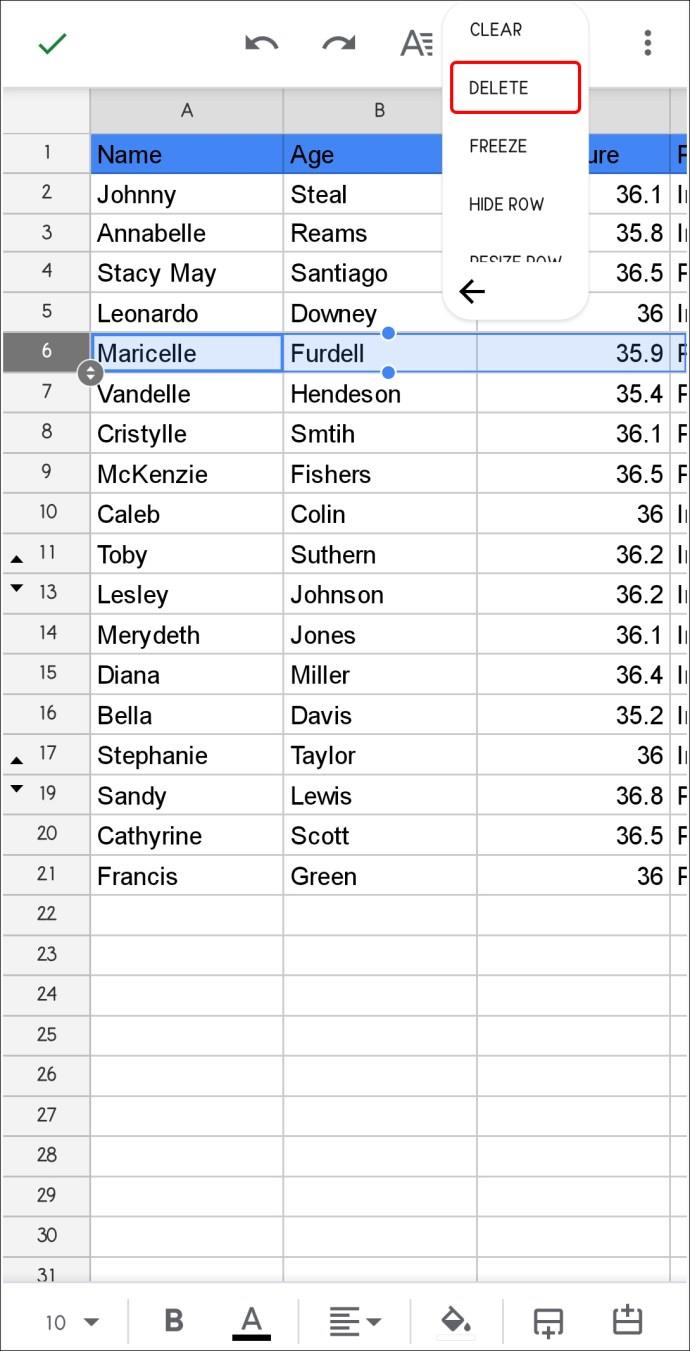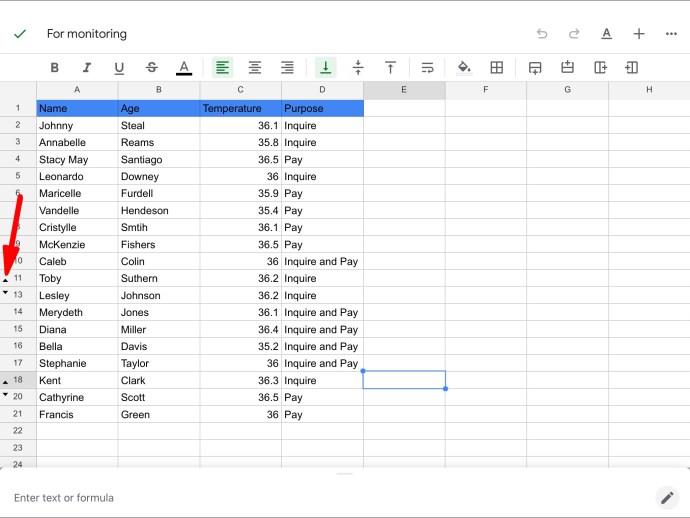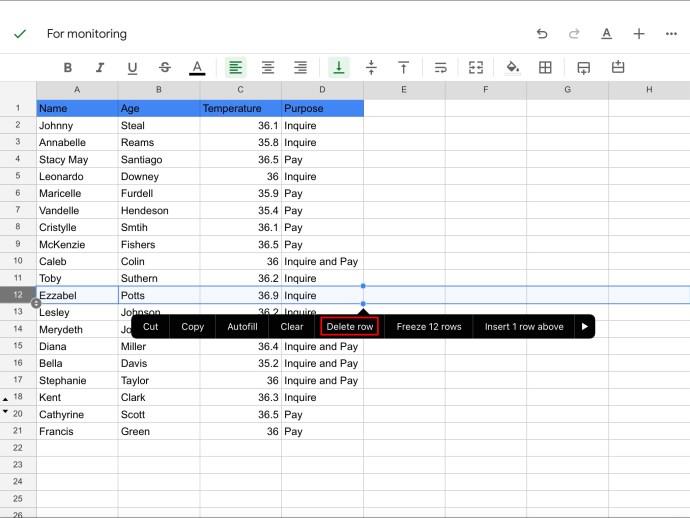Collegamenti del dispositivo
Fogli Google è uno strumento utile per creare e modificare fogli di lavoro. Offre numerose funzioni utili e una di queste nasconde le celle. Molte persone utilizzano questa funzione perché consente loro di rimuovere temporaneamente le celle non pertinenti dal foglio di calcolo. Se hai ricevuto un foglio di calcolo con righe nascoste e ti sei reso conto che non ti servono, puoi eliminarle facilmente senza compromettere il resto dei dati.

Questo articolo ti mostrerà come eliminare le righe nascoste in Fogli Google utilizzando numerosi dispositivi.
Elimina le righe nascoste in Fogli Google su un PC
Anche se Google Sheets è molto simile a Microsoft Excel, differisce quando si tratta di eliminare le righe nascoste. Ti mostreremo due modi per eliminare queste righe. Quello che dovresti usare dipende dal metodo utilizzato per nasconderli.
Come eliminare le righe nascoste in Fogli Google su un PC: metodo uno
Se stai guardando un foglio di calcolo e noti che mancano alcune righe, devi prima stabilire come sono state nascoste. Esistono due modi per nascondere le righe: direttamente dal foglio o con i filtri.
Ecco come verificarlo:
- Avvia Fogli Google.
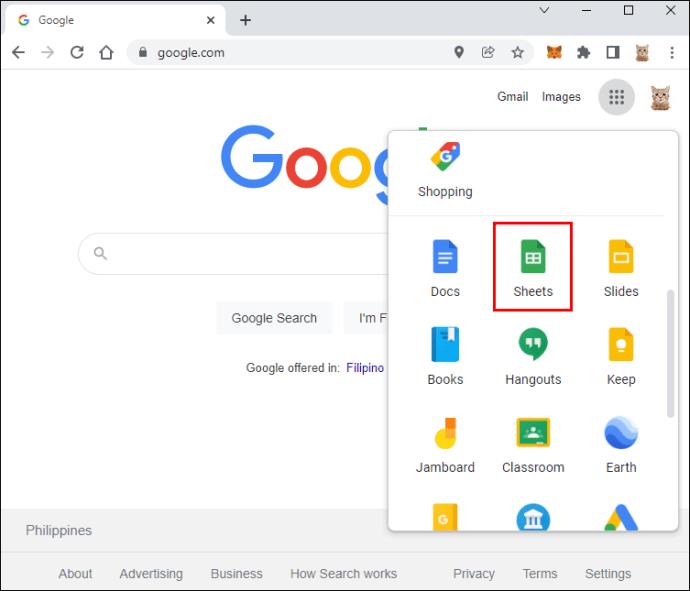
- Apri il foglio in questione.
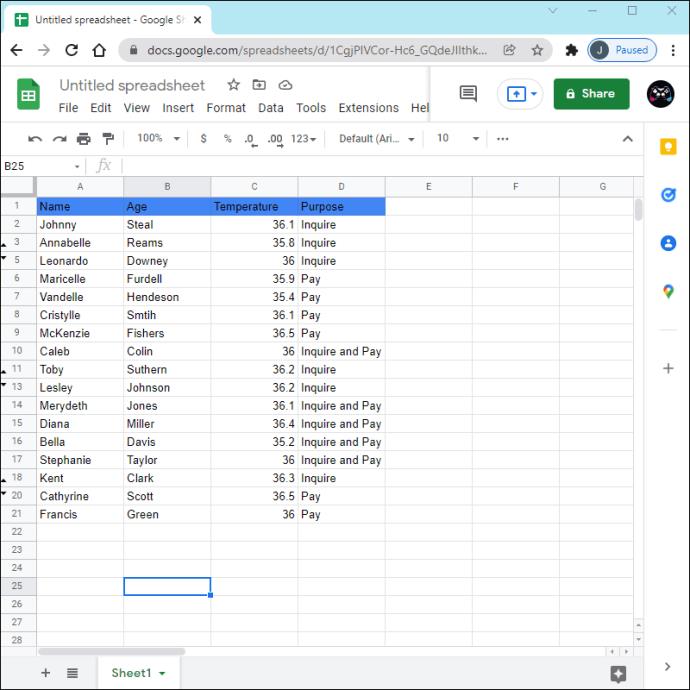
- Fai clic con il pulsante destro del mouse sul blocco grigio nell'angolo in alto a sinistra del foglio.
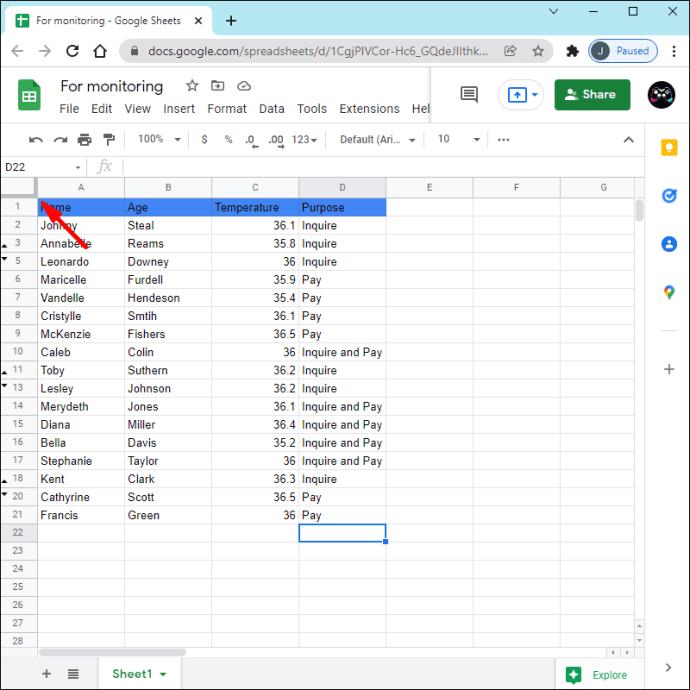
- Guarda l'opzione "Scopri righe". Se è disattivato, le righe non sono state nascoste con l'opzione "Nascondi riga". Se l'opzione è selezionabile, significa che le righe sono state nascoste utilizzando questa opzione. Qui, discuteremo come scoprirli.
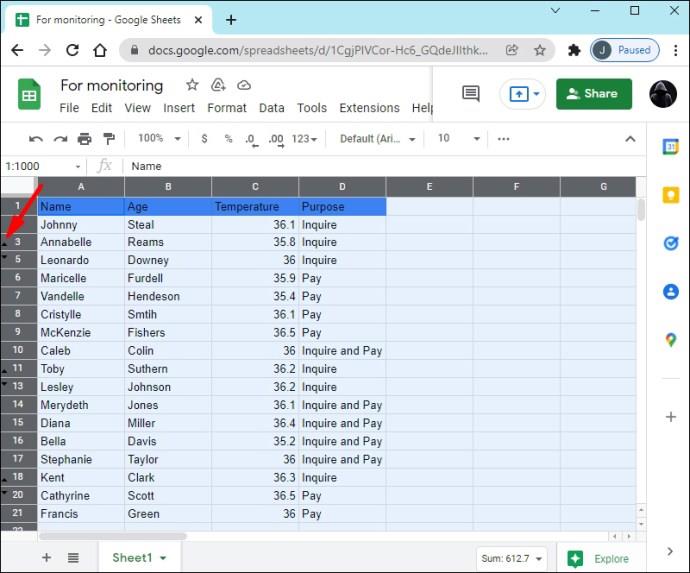
I tipici segni rivelatori per le file nascoste in questo modo sono due frecce in file consecutive. Per eliminare tali righe, devi prima mostrarle:
- Premi una delle frecce. Le righe nascoste appariranno automaticamente sul foglio come evidenziate.
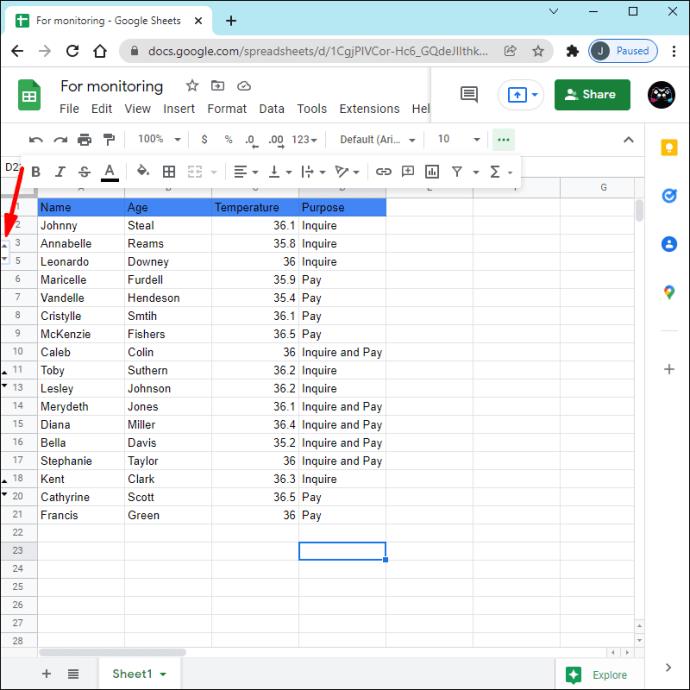
- Fare clic con il tasto destro sulla riga evidenziata.
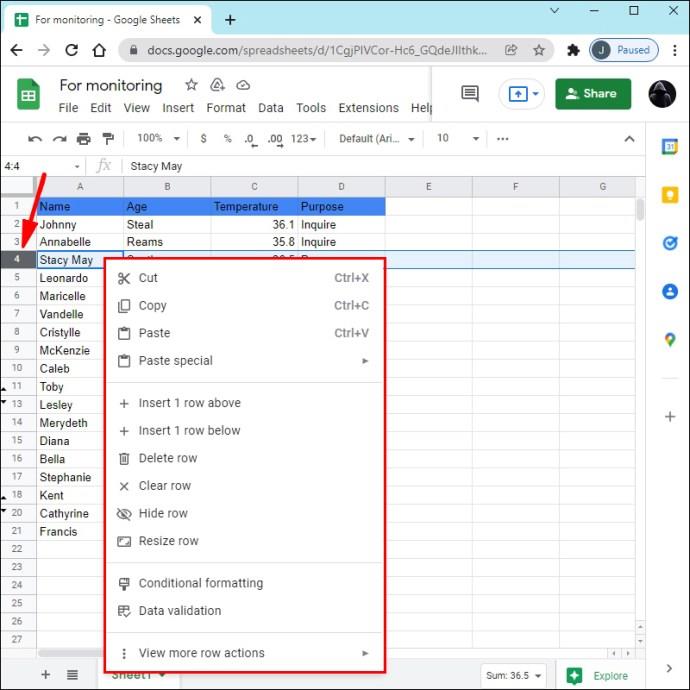
- Premi "Elimina riga".
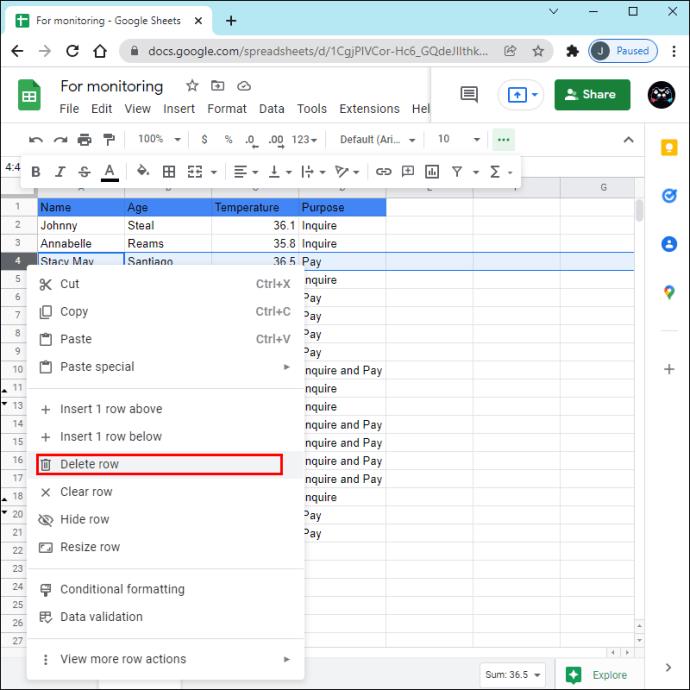
Ripeti questa azione per tutte le righe nascoste che desideri eliminare.
Come eliminare le righe nascoste in Fogli Google su un PC: metodo due
In alcuni casi, potresti notare che alcuni numeri di riga mancano, ma non ci sono frecce accanto ad essi che indicherebbero che le righe sono state nascoste. Questo di solito significa che le righe sono state filtrate. Quando non vedi le frecce, cerca le icone dei filtri a destra di alcune intestazioni di colonna. Queste icone sembrano imbuti.
Ecco come eliminare le righe filtrate:
- Premere l'icona del filtro.
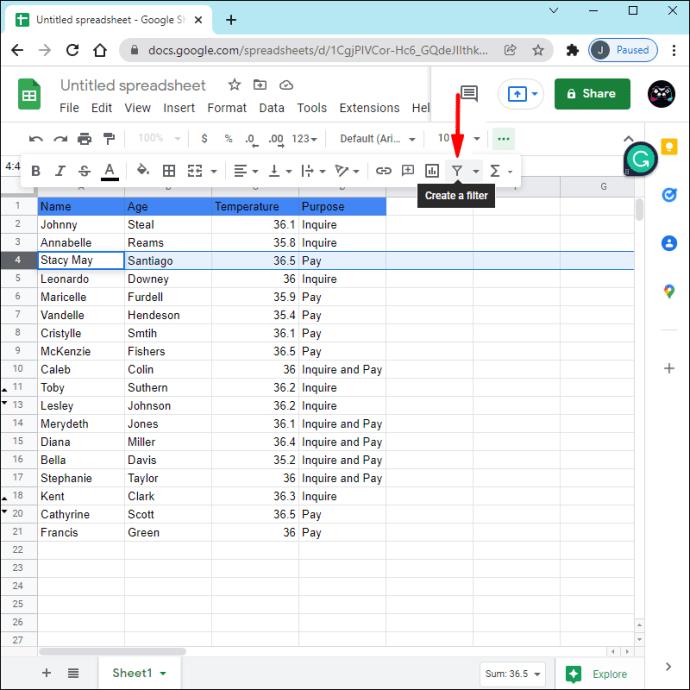
- Sotto la barra di ricerca, vedrai i dati selezionati e non selezionati. I dati selezionati sono visibili nel foglio, mentre i dati non selezionati rappresentano righe filtrate o nascoste. È necessario invertire questa operazione selezionando le righe che si desidera eliminare e deselezionando quelle che si desidera mantenere.
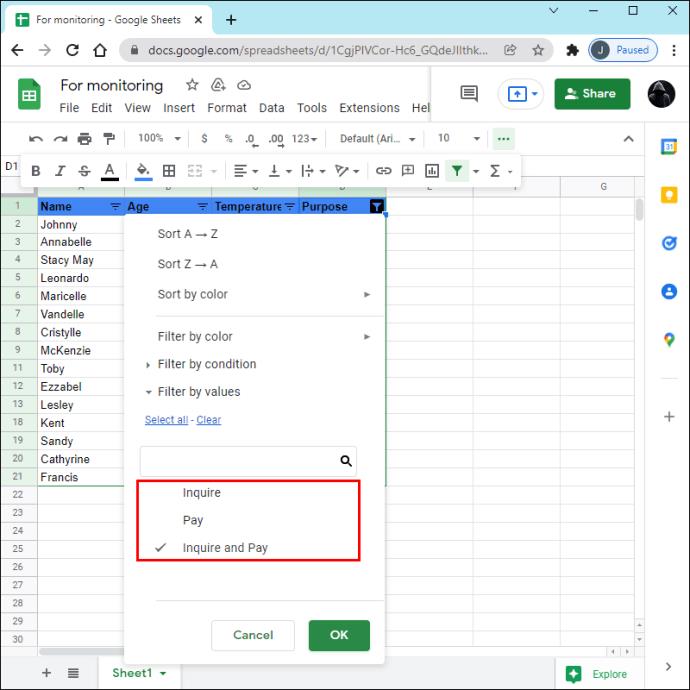
- Ora, le righe "nascoste" appariranno nel foglio mentre quelle che vuoi salvare sono nascoste. Seleziona i numeri di riga a sinistra e premi "Elimina righe selezionate".
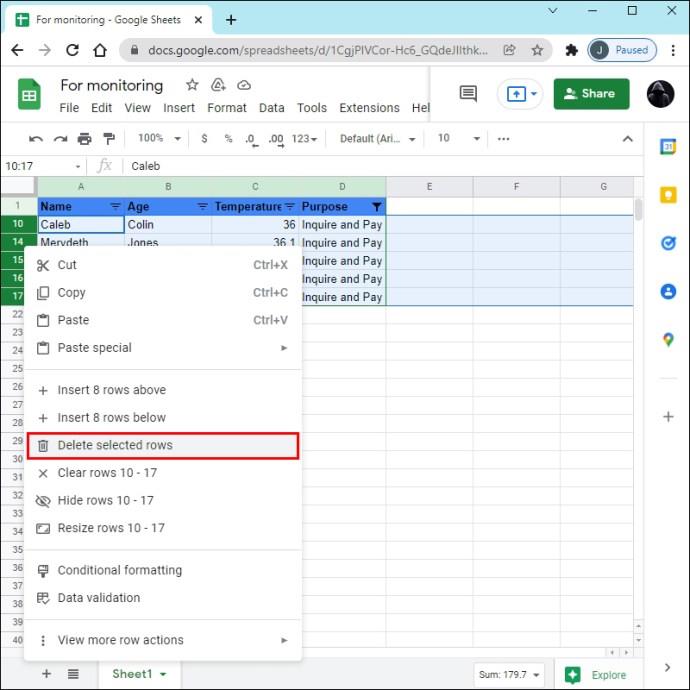
- Premi di nuovo l'icona del filtro e controlla le righe rimanenti per visualizzarle nel foglio di calcolo.
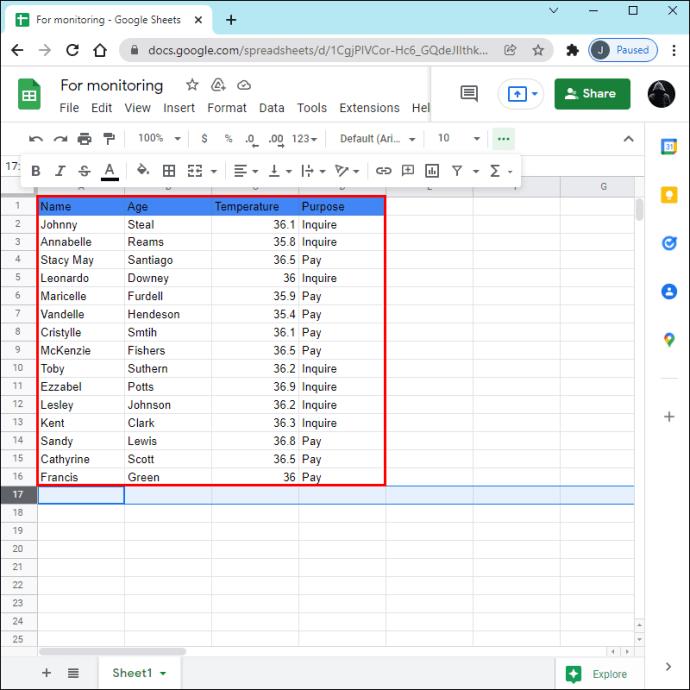
Elimina le righe nascoste in Fogli Google su un iPhone
L'app per dispositivi mobili Fogli Google è disponibile su iPhone e consente agli utenti di creare, visualizzare e modificare fogli di lavoro. Se hai notato che un foglio di calcolo ha righe nascoste e desideri rimuoverle definitivamente, puoi utilizzare uno dei due metodi. Tieni presente che il metodo che scegli dipenderà da come sono state nascoste le righe.
Come eliminare le righe nascoste in Fogli Google su un iPhone: metodo uno
Se hai notato numeri di riga non consecutivi nel foglio di calcolo, significa che alcune righe sono nascoste. Questo metodo mostra come eliminare le righe nascoste utilizzando l'opzione "Nascondi riga". Le due frecce al posto delle righe nascoste indicheranno se questo è il caso. Se non vedi le frecce, passa al secondo metodo.
Ecco come eliminare le righe nascoste sul tuo iPhone:
- Tocca le frecce al posto della riga nascosta. La riga riapparirà nel foglio. Non è necessario ricordare la sua posizione poiché verrà evidenziata.
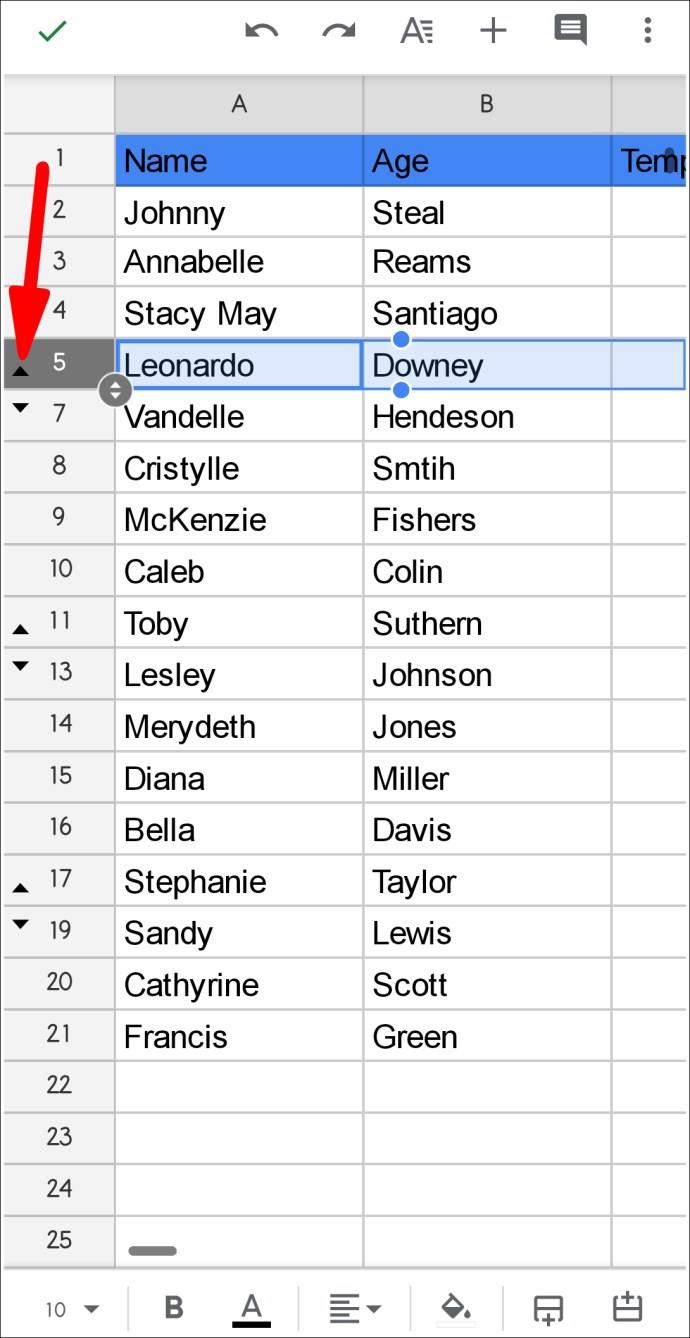
- Tocca e tieni premuta la riga evidenziata e premi i tre puntini.
- Tocca "Elimina".
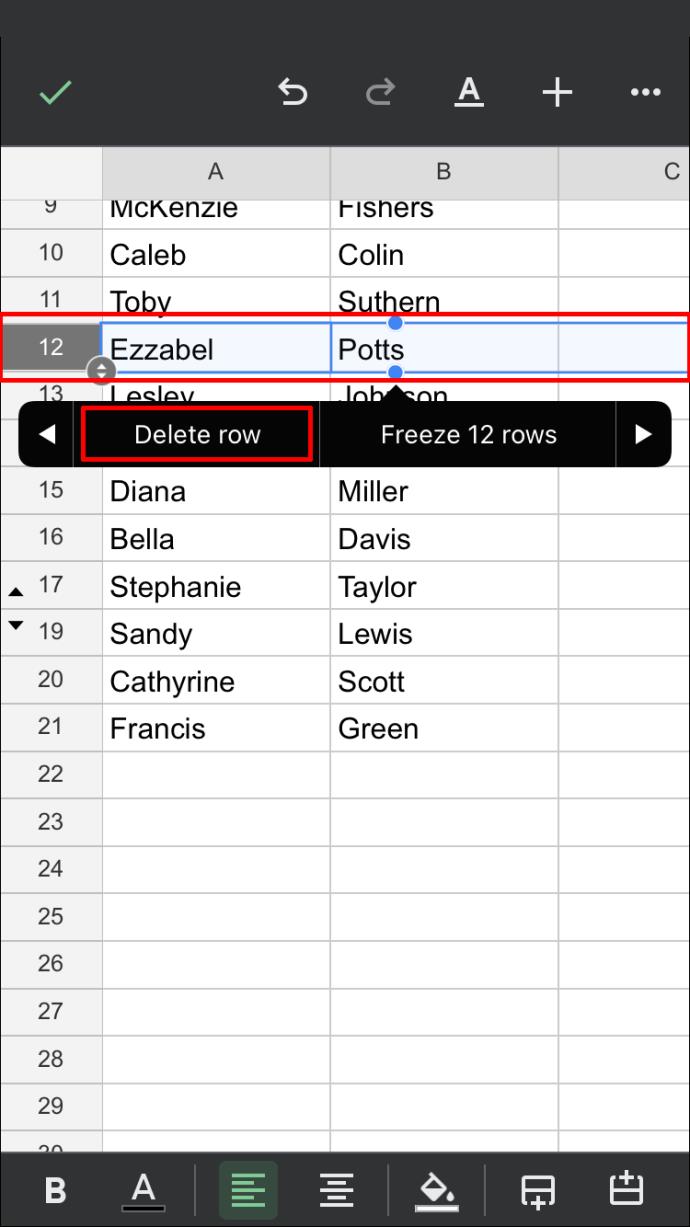
Ripetere il processo se necessario.
Come eliminare le righe nascoste in Fogli Google su un iPhone: metodo due
Se hai notato che i numeri di riga non sono consecutivi e non vedi le frecce accanto a dove dovrebbero essere le righe, significa che sono filtrate. In tal caso, vedrai un'icona di filtro verde nell'intestazione della colonna.
Segui i passaggi seguenti per eliminare le righe filtrate in Fogli Google utilizzando un iPhone:
- Tocca l'icona del filtro verde nell'intestazione della colonna. I dati contrassegnati da un segno di spunta rappresentano informazioni visibili, ovvero le informazioni che si desidera conservare. Deseleziona i dati e seleziona solo le righe che desideri eliminare.
- Il foglio di calcolo ora visualizzerà le righe precedentemente nascoste. Selezionali toccando e tenendo premuto il loro numero, tocca i tre punti e premi "Elimina".
- Tocca l'icona del filtro e seleziona le righe che desideri visualizzare di nuovo o tocca "Seleziona tutto".
Elimina le righe nascoste in Fogli Google su un Android
Gli utenti Android saranno felici di sapere che possono utilizzare i loro telefoni per eliminare le righe nascoste in Fogli Google. È possibile utilizzare due metodi per questo e l'opzione che sceglierai dipenderà da come sono state nascoste le righe. Vale a dire, Fogli Google offre l'opzione "Nascondi riga", ma consente anche agli utenti di applicare filtri per nascondere le righe. Il primo metodo spiega come eliminare le righe nascoste, mentre il secondo illustra l'eliminazione delle righe filtrate.
Come eliminare le righe nascoste in Fogli Google su un Android: metodo uno
Se le righe nel tuo foglio di calcolo sono state nascoste utilizzando l'opzione "Nascondi riga", vedrai delle piccole frecce che ne indicano la posizione.
Segui le istruzioni riportate di seguito per eliminare queste righe:
- Tocca una delle piccole frecce per scoprire la riga. La riga non nascosta apparirà nel foglio di calcolo. Non devi memorizzare la sua posizione esatta, perché verrà evidenziata.
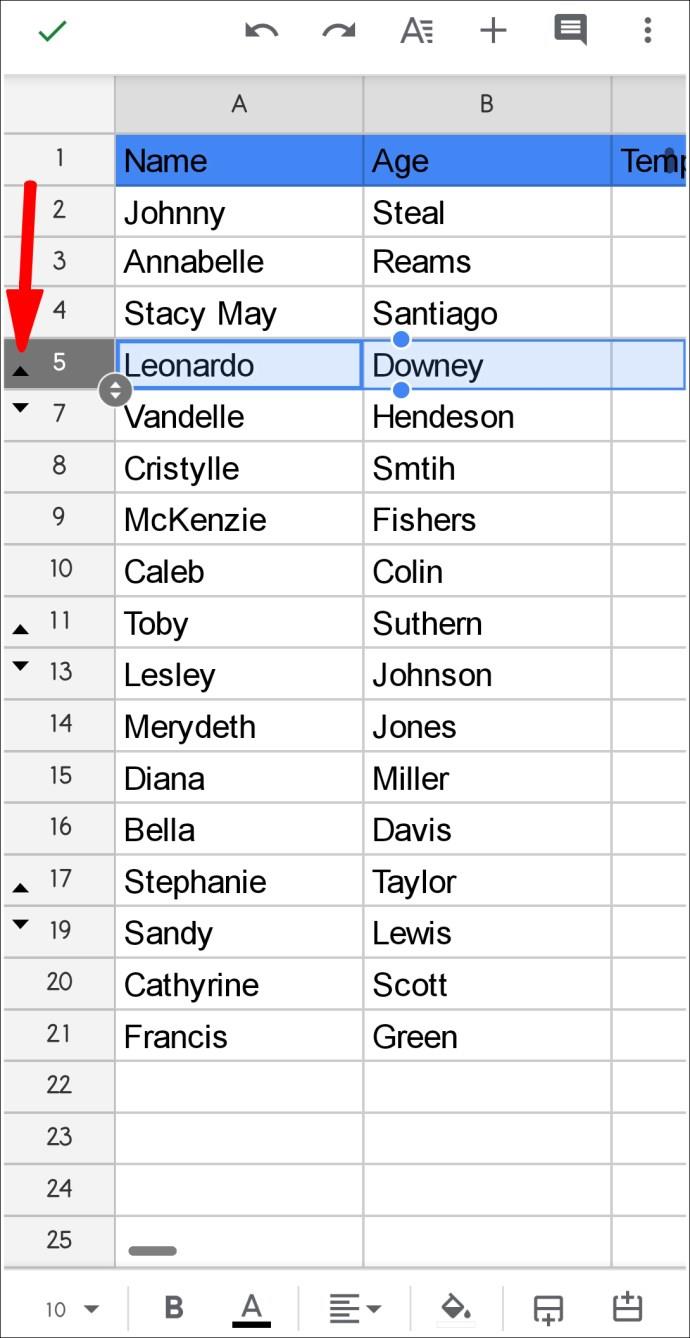
- Tieni premuta la riga e tocca i tre punti a destra.
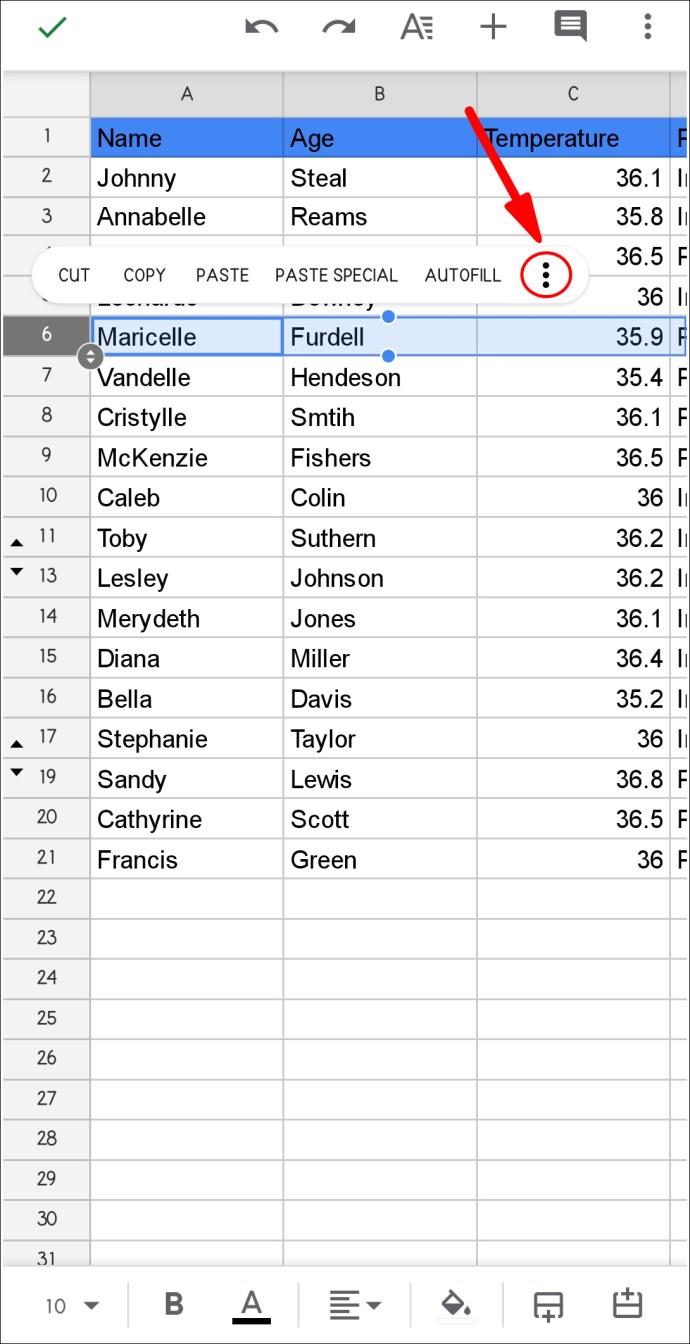
- Tocca "Elimina".
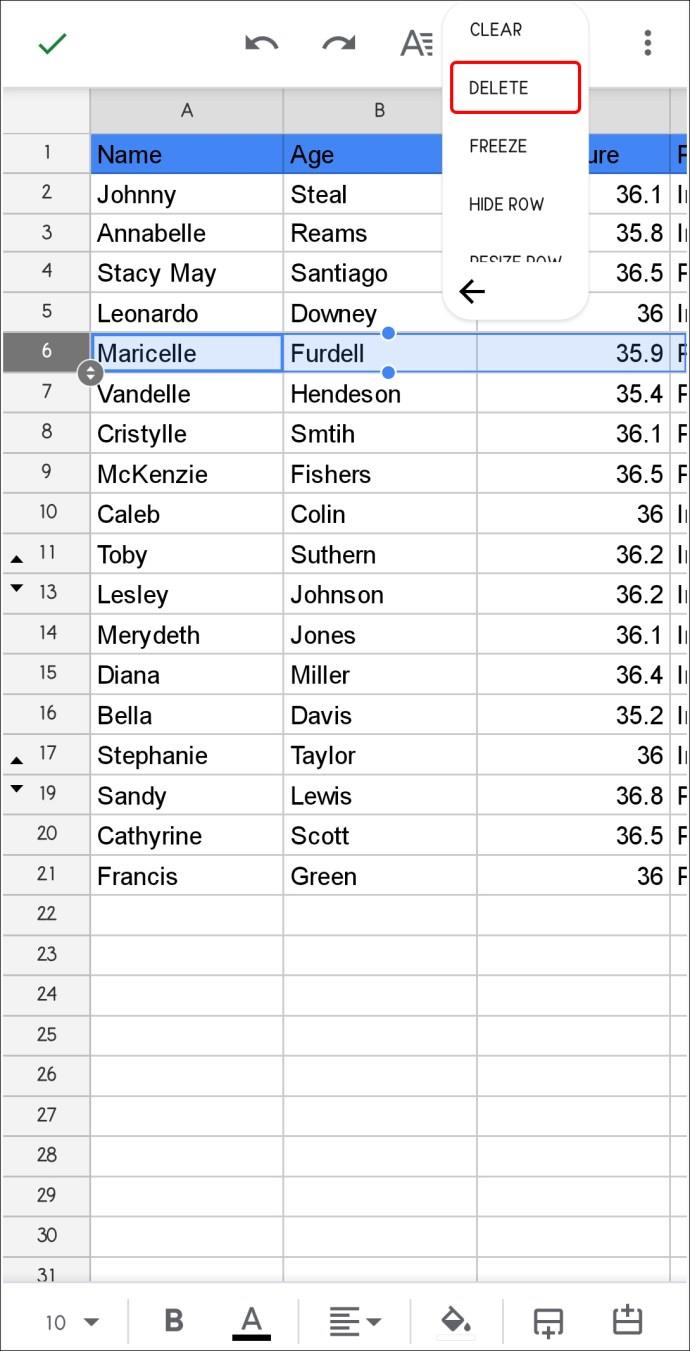
Tieni presente che questa opzione non elimina tutte le righe nascoste in un foglio di calcolo. Se vuoi eliminarli tutti, dovrai ripetere il processo ovunque noti le piccole frecce.
Come eliminare le righe nascoste in Fogli Google su un Android: metodo due
A volte, potresti notare numeri di riga non consecutivi, ma non ci saranno piccole frecce che indicano che alcune righe sono nascoste. Ciò significa che le righe sono state rimosse dal foglio di calcolo utilizzando un filtro. In questi casi, noterai un'icona di filtro verde nell'intestazione di una colonna.
Ecco come eliminare le righe filtrate in Fogli Google utilizzando il tuo telefono Android:
- Trova e seleziona l'icona del filtro verde nell'intestazione di una colonna. Prestare attenzione ai dati controllati e non controllati. Quest'ultimo rappresenta le righe filtrate o "nascoste" che desideri eliminare. Per fare ciò, dovrai selezionarli mentre deselezioni i dati che desideri conservare.
- Il foglio di calcolo ora mostrerà solo le righe che desideri eliminare. Selezionali, tocca i tre punti sulla destra e scegli "Elimina". Una volta fatto questo, ti ritroverai con un foglio di calcolo vuoto.
- Seleziona di nuovo l'icona del filtro e controlla le righe che desideri visualizzare nel foglio di calcolo. Puoi anche utilizzare l'opzione "Seleziona tutto".
Elimina le righe nascoste in Fogli Google su un iPad
Molte persone si divertono a utilizzare Fogli Google sui propri iPad a causa dello schermo più grande. Come con altri dispositivi, ci sono due modi per eliminare le righe nascoste in Fogli Google e tratteremo entrambi.
Il metodo scelto dipende dal fatto che le righe siano state effettivamente nascoste o filtrate. Cominciamo con le righe nascoste.
Come eliminare le righe nascoste su un iPad: metodo uno
I segni che indicano le righe nascoste in Fogli Google sono numeri non consecutivi e piccole frecce che ne segnano la posizione. Seguire i passaggi seguenti per eliminare tali righe:
- Scorri il foglio di calcolo per individuare le piccole frecce che rappresentano la riga nascosta e toccale. La riga verrà ora scoperta ed evidenziata.
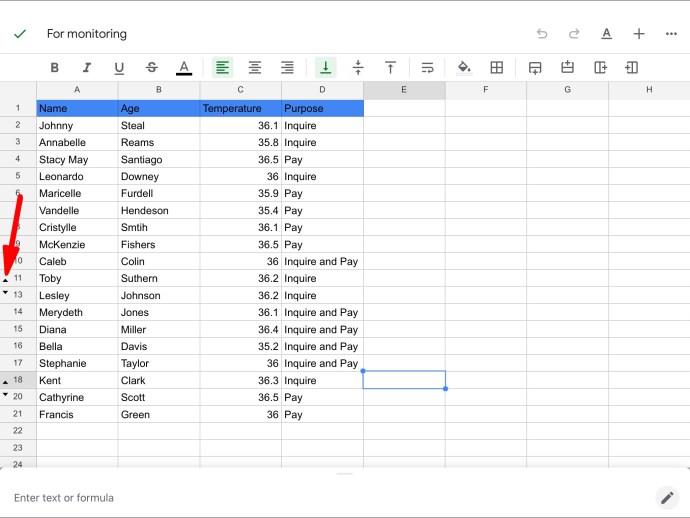
- Tocca e tieni premuto il numero delle righe evidenziate e seleziona i tre punti sulla destra.
- Premi "Elimina".
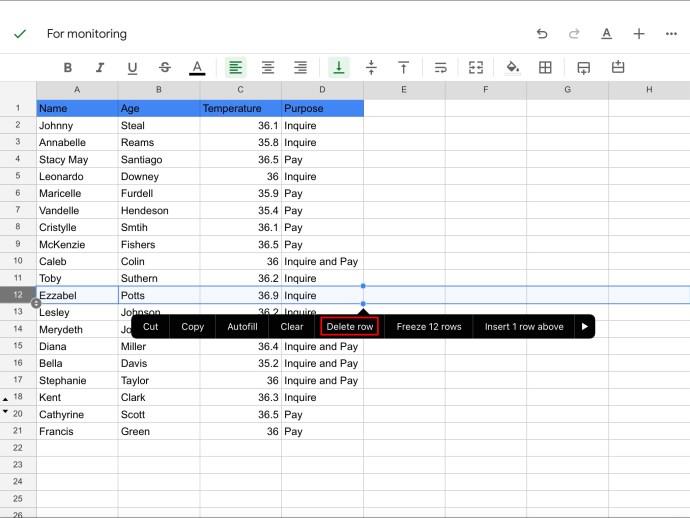
Ripeti i passaggi per tutte le righe nascoste che desideri rimuovere definitivamente dal foglio di calcolo.
Come eliminare le righe nascoste su un iPad: metodo due
Un altro modo per nascondere le righe in un foglio di calcolo è utilizzare i filtri. Tali righe non sono contrassegnate da piccole frecce ma filtrano le icone nelle intestazioni delle colonne. All'inizio può sembrare complicato, ma l'eliminazione delle righe filtrate è in genere molto più semplice poiché non è necessario farlo una per una.
Ecco come rimuovere le righe filtrate dal foglio di lavoro utilizzando un iPad:
- Individua l'icona del filtro in una delle intestazioni di colonna e toccala. L'icona ha l'aspetto di un imbuto. I dati deselezionati rappresentano le righe "nascoste", ovvero le righe che si desidera eliminare. Controlla quelle righe e deseleziona quelle che devi conservare.
- Il foglio di calcolo ora mostrerà solo le righe precedentemente nascoste. Seleziona le righe, premi i tre punti e tocca "Elimina".
- Tocca di nuovo l'icona del filtro e seleziona le righe che desideri visualizzare nel foglio di calcolo oppure utilizza l'opzione "Seleziona tutto".
Le righe nascoste possono causare problemi
Solo perché hai righe nascoste in Fogli Google non significa che i loro valori siano spariti. Se hai applicato una formula su tali righe, i numeri verranno presi in considerazione anche se non puoi vederli sul foglio. Questo può essere particolarmente confuso se condividi il foglio con i tuoi colleghi.
Ci auguriamo che questo articolo ti abbia aiutato a imparare come eliminare le righe nascoste e filtrate in Fogli Google ed evitare ulteriore confusione.
Utilizzi spesso l'opzione "nascondi riga" in Fogli Google? Hai mai dimenticato di mostrare o eliminare tali righe? Raccontacelo nella sezione commenti qui sotto.